IT-Informationen [Manual]
Abschnittsübersicht
-
Browser Lesezeichen exportieren
Mit STRG-UMSCHALT-O Lesezeichen-Verwaltung öffnen (NUR Firefox, Chrome und Edge)
Firefox
Chrome
Edge
Safari
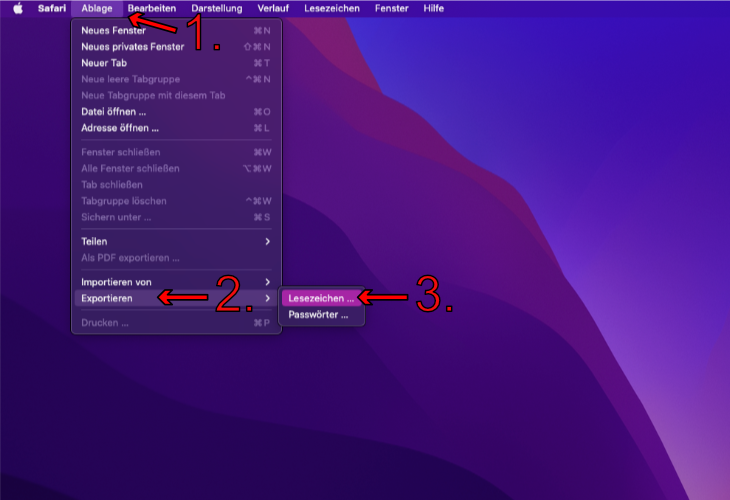
Easyroam/ Eduraom Installation
Zum Einrichten des Easyroam Internets die Anleitung(en) auf der offiziellen Webseite verwenden.
Papercut/Campus-Drucker Installation (Windows)
Öffne den Datei-Explorer und gib in die Adresszeile \\rz-s-papercut ein und bestätige mit Enter.

Im Netzwerkkonfigurationsfenster geben sie folgendes ein:
Benutzer: abk-stuttgart.domain\"vorname.nachname" Passwort: "Benutzerpasswort" und bestätigen es mit Ok .
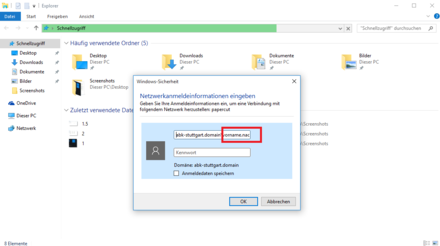
Hier wählen sie den Drucker Campus-Drucker aus.

Möglicher Schritt
Falls der benötigte Treiber noch nicht installiert ist, werden Sie nun aufgefordert, ihn zu installieren. Eventuell müssen Sie die Installation mit einem Passwort bestätigen – hierbei handelt es sich um Ihr Gerätepasswort.
Papercut/Campus-Drucker Installation (Mac OS)
Die Druckertreiber für ihr Gerät können sie HIER herunterladen.
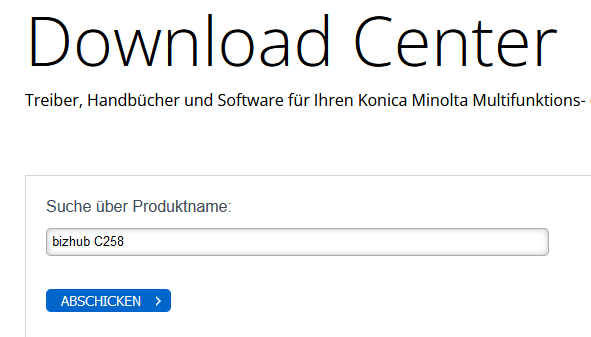

Dann den passenden Treiber für sein Betriebssystem auswählen und herunterladen.
Nun den Treiber installieren.
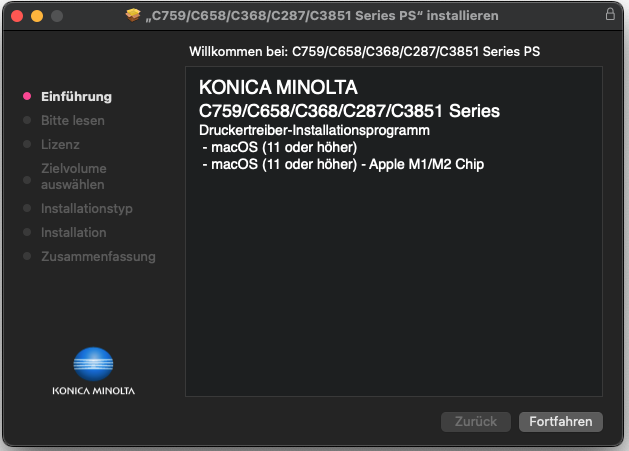
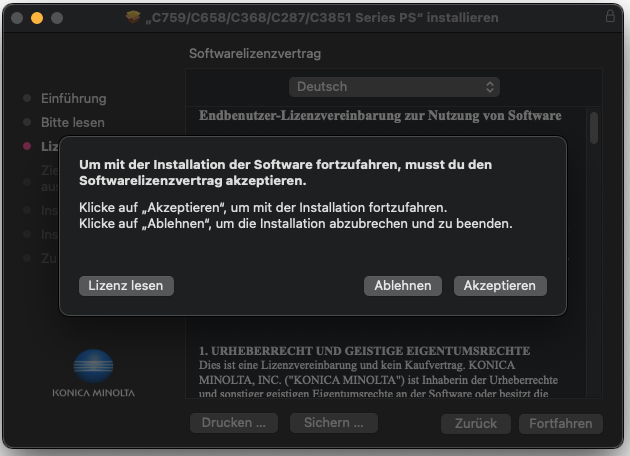
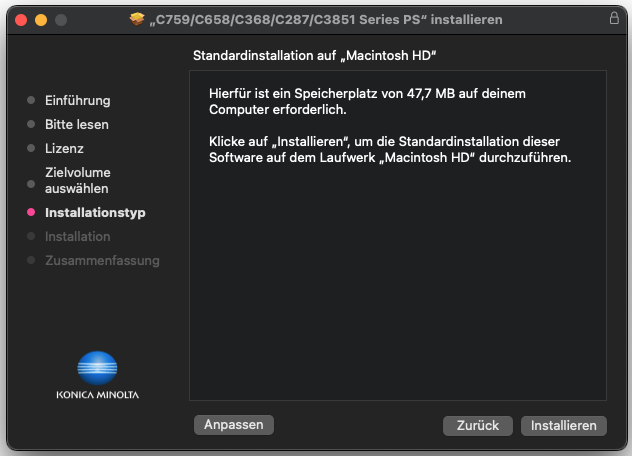
Jetzt die Systemeinstellungen öffnen und Drucker und Scanner auswählen.
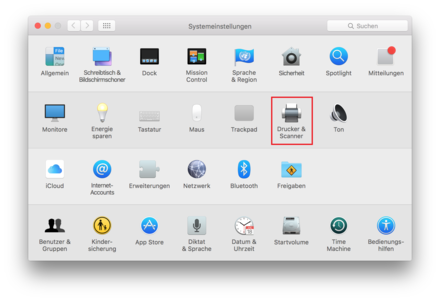
Den Button + klicken.
Der Drucker wird über das Bonjour Protokoll gefunden und kann hinzugefügt werden
Drucker den Campus-drucker auswählen,
darauf achten dass bei "Ort" "rz-s-papercut" steht.
Wichtig bei "Verwenden" Software auswählen auswählen und den Konica Minolta C258 PS anklicken und mit ok bestätigen.
Beim ersten mal drucken kommt folgendes Fenster:

bei Name: vorname.nachname
Passwort: ABK Passwort verwenden,
außerdem den Haken bei Passwort im Schlüsselbund sichern anklicken. -
-


